Microsoft Teams for Android iegūst iekļautu tērzēšanas tulkotāju

Microsoft Teams for Android tagad atbalsta iekļauto ziņojumu tulkošanu, lai nodrošinātu saziņu starp darbiniekiem, kas runā dažādās valodās.
Kļūdas kods 0xe0001464 bxglm ir viena no visbiežāk sastopamajām sinhronizācijas kļūdām, kas ietekmē OneNote lietotājus . Būtībā šī kļūda norāda, ka OneNote nevarēja sinhronizēt jūsu piezīmju grāmatiņas tīkla vai servera problēmu dēļ. Nekavējoties, izpētīsim, kā novērst šo kļūdu un sinhronizēt piezīmju grāmatiņas.
Pārliecinieties, vai tīkla savienojums ir stabils un vai nav radušās joslas platuma problēmas, kas varētu nejauši atvienot jūs no OneNote serveriem. Šeit ir daži ātri padomi, kā uzlabot tīkla savienojumu:
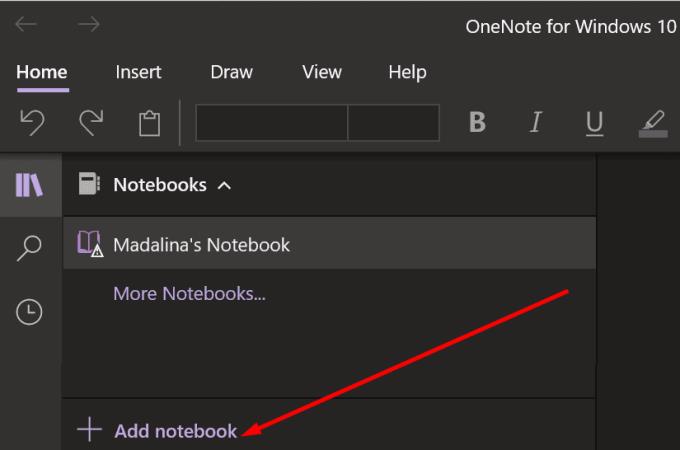
Iespējams, ka pašreizējā piezīmju grāmatiņa ir bojāta. Kopējiet tā saturu (tekstu, attēlus un citas piezīmes) un ielīmējiet to jaunā piezīmju grāmatiņā. Pārbaudiet, vai varat saglabāt un sinhronizēt jauno piezīmju grāmatiņu. Ja kļūdas kods 0xe0001464 ir pazudis, varat izdzēst problemātisko piezīmju grāmatiņu. Jaunas piezīmju grāmatiņas palaišana un visu apakšējo loksņu pārvietošana uz to darbojās daudziem lietotājiem.
Šķiet, ka programmai OneNote dažreiz ir problēmas ar jūsu piezīmju grāmatiņu apstrādi, ja viena un tā paša piezīmju grāmatiņa pastāvīgi uzkrājas vairākas versijas. Tas palielina faila lielumu, un programma OneNote dažkārt neizdodas izgūt visus datus.
Pārbaudiet, vai ir pieejama jaunāka OneDrive versija, un instalējiet atjauninājumu. Palaidiet programmu OneNote, noklikšķiniet uz sava lietotājvārda un pēc tam noklikšķiniet uz Office lietotāja informācija . Pārejiet uz Office atjauninājumi un atlasiet Atjaunināt tūlīt, lai instalētu jaunāko OneNote programmas versiju.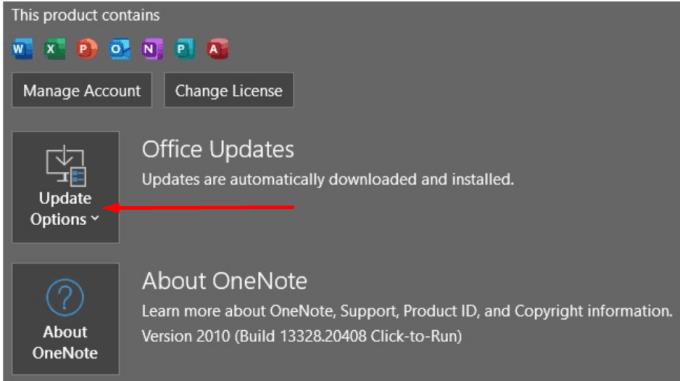
Ja problēma joprojām pastāv, atinstalējiet programmu OneNote. Dodieties uz Iestatījumi , atlasiet Programmas , noklikšķiniet uz Programmas un līdzekļi un nospiediet pogu Atinstalēt .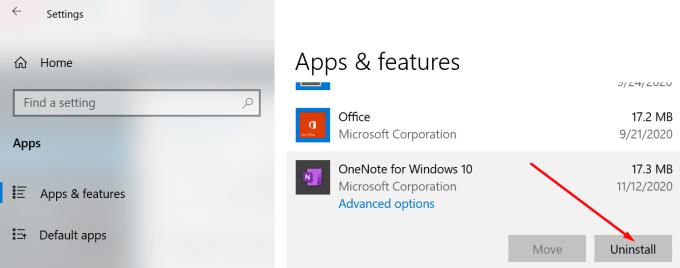
Pēc tam restartējiet datoru un instalējiet jaunu lietotnes kopiju.
Rezumējot, OneNote kļūda 0xe0001464 bxglm norāda, ka programmai neizdevās sinhronizēt jūsu piezīmju grāmatiņu. Kā ātru risinājumu varat kopēt problemātiskās piezīmju grāmatiņas saturu jaunā failā. Turklāt atjauniniet lietotni un pārliecinieties, ka tīkla savienojums ir stabils. Vai atradāt citus risinājumus, lai novērstu OneNote kļūdas kodu 0xe0001464? Ja atbilde ir jā, nekautrējieties dalīties ar savām idejām tālāk esošajos komentāros.
Microsoft Teams for Android tagad atbalsta iekļauto ziņojumu tulkošanu, lai nodrošinātu saziņu starp darbiniekiem, kas runā dažādās valodās.
Asana paziņoja par jaunu integrāciju ar Microsoft Teams. Partnerība ļauj Teams/Asana lietotājiem racionalizēt un automatizēt darbplūsmas.
Microsoft Teams tālruņu platforma saņēma vairākus funkciju jauninājumus, tostarp lietotni Cilvēki, reāllaika subtitrus un Teams-Skype savietojamību.
Microsoft Teams iegūst virkni jaunu sapulču līdzekļu, tostarp dinamisko skatu, režīmu Kopā, video filtrus un reāllaika reakcijas.
Microsoft Planner ir Kanban stila uzdevumu pārvaldības sistēma, kas paredzēta aizņemtām komandām un attāliem darbiniekiem. Plānotājs var palīdzēt jums organizēt, piešķirt un izsekot uzdevumus
dodieties uz lapu “Piekļuve darbam vai skolai” Operētājsistēmā Windows 10 ir iekļautas vienkāršotas iespējas, lai personiskajā ierīcē uzturētu savienojumu ar darba vai skolas kontu.
Šeit ir dažas izplatītas teksta problēmas un to novēršana
Varat pievienot kontaktpersonas tieši no e-pasta, no jauna, no faila, Excel un daudz ko citu. Šajā rokasgrāmatā labi paskaidrojiet, kā to izdarīt.
Lūk, kā varat reģistrēties, lai priekšskatītu Microsoft jauno ģimenes drošības lietotni iOS un Android ierīcēs.
Ja izmantojat operētājsistēmu Windows 10, iespējams, esat pamanījis paziņojumu, kas laiku pa laikam tiek parādīts ekrāna apakšējā labajā pusē un aicina jūs mēģināt
Video ir efektīvs veids, kā dalīties zināšanās, strādājot attālināti. Atrast vietu, kur padarīt video saturu pieejamu visiem, kam tas ir nepieciešams, var būt vairāk
Šajā rokasgrāmatā apskatiet, kā IT administratori var izdzēst vecos Office 365 kontus.
Microsoft OneDrive mākoņkrātuves pakalpojums ļauj piekļūt failiem, lai kur jūs atrastos. Uzņēmums faktiski uztur divus dažādus, bet līdzīgus nosaukumus
Šajā apmācībā uzziniet, kā mainīt pareizrakstības pārbaudes līdzekli programmā Microsoft Word 2019, 2016 vai 365.
Lūk, kā jūs varat droši strādāt no mājām
Office 365 nevar autentificēt jūsu akreditācijas datus ir kļūda, kas rodas, ja jūsu lietotājvārds izmanto nepareizu formātu. Labojiet to, izmantojot šo rokasgrāmatu.
Ja pakalpojumā Office 365 trūkst Dropbox emblēmas, atsaistiet savu kontu no datora un pēc tam saistiet to atpakaļ.
Iepriekš esam paskaidrojuši, kā varat pievienot kontaktpersonas programmai Outlook operētājsistēmā Windows 10, bet ko darīt, ja vēlaties tās pārvaldīt? Jums varētu būt cilvēku grupa un
Microsoft plānotājs ir atjaunināts, lai atbalstītu īpašu lauku Prioritāte visiem uzdevumiem. Iepriekš daudzi plānotāja lietotāji manuāli konfigurēja etiķetes, lai tās darbotos kā
Ja vēlaties izveidot koplietotu kalendāru pakalpojumā Office 365, bet nezināt, kā to izdarīt, veiciet šajā rokasgrāmatā norādītās darbības.
Vēlaties ieslēgt vai izslēgt AutoRecover vai AutoSave opciju? Uzziniet, kā iespējot vai atspējot AutoRecover funkciju Word 2019 vai Microsoft 365.
Uzziniet, kā novērst, lai e-pasta saņēmēji varētu pārsūtīt e-pasta ziņojumu programmā Microsoft Outlook.
Uzziniet, kā izveidot makro programmā Word, lai atvieglotu visbiežāk izmantoto funkciju izpildi mazākā laikā.
Kā sadalīt Microsoft Word 2016 vai 2013 dokumentu kolonnās.
Uzziniet par izplatītām Excel formula kļūdām, piemēram, #VALUE! un #NAME!, kāpēc tās notiek un kā tās novērst.
Risiniet "Nevar izveidot failu" kļūdu, kas rodas Microsoft Outlook, kad mēģināt atvērt pievienoto failu.
Ceļvedis par to, kā pievienot E-pasta opciju Microsoft Excel un Word 365 rīkjoslā.
Vai Microsoft InfoPath ir pazudis no Microsoft Office pēc atjaunināšanas? Šajā rakstā mēs parādām, ko jūs varat darīt, lai to novērstu.
Ko darīt, kad saņemat brīdinājumu, ka jūsu Microsoft Outlook pastkaste pārsniedz tā izmēra ierobežojumu.
Risiniet četras visizplatītākās Microsoft OneDrive problēmas ar šo labojumu kolekciju, lai jūsu mākoņu krātuve darbotos pareizi.
























